Расширение файла JAR
Файлы с расширением JAR — это файлы архивов, сжатые в ZIP-архиве, используемые в среде программирования JRE — Java Runtime Environment. Пакеты JAR содержат файлы метаданных и файлы, содержащие ресурсы, такие как тексты, изображения или другие типы данных, упакованные в один файл, которые можно использовать в среде Java.
Дополнительная информация
Пакет JAR также может быть отдельным приложением Java, если он имеет указанный основной класс. Файл JAR позволяет исполняемой среде эффективно применять классы приложений и связанных ресурсов, что значительно увеличивает скорость работы. Каждый отдельный элемент пакетов JAR также может быть дополнительно сжат, что значительно снижает вес пакетов и позволяет быстро отправлять их.
Среди метаданных файла JAR может быть файл манифеста, который определяет способ использования данного пакета. В манифесте также может быть цифровая подпись.
Содержимое файла JAR
Для просмотра содержимого файла JAR вы можете использовать любой популярный инструмент для распаковки файлов и выполнять те же действия, что и в случае стандартного ZIP-архива. Вы также можете использовать командную строку и инструмент jar : «jar -xf file.jar».
Программы, которые поддерживают JAR расширение файла
Ниже вы найдете указатель программ, которые можно использовать для открытия файлов JAR, разделенных на категории 3 в соответствии с поддерживаемой системной платформой. JAR файлы можно встретить на всех системных платформах, включая мобильные, но нет гарантии, что каждый из них будет должным образом поддерживать такие файлы.
Для мобильных систем
В мобильных системах также используется JAR-файл. Однако он содержит в своей структуре метаданные и является исполняемым.
Специального ПО для запуска такого файла на устройстве не нужно. Мобильные JAR-файлы являются установщиками приложений и запускаются автоматически.
Расширение может быть открыто JAVA-программами. Также, поскольку JAR-файл является архивом, для его открытия и распаковки подходят любые архиваторы.
- Windows (все версии):
- Oracle Java Runtime Environment
- Eclipse
- 7-Zip
- WinRAR
- IZArc
- WinZIP
- ZipZag
- Java Development Kit
- Linux:
- Eclipse
- Java Runtime Environment
- Mac OS X:
- Apple Jar Launcher
- WinZip Mac
- Java Runtime Environment
- Android:
- File Viewer


Ошибки открытия файлов JAR
Из-за настроек безопасности в операционной системе Windows и в некоторых веб-браузерах весьма часто можно увидеть ошибки при попытке доступа к приложениям Java.
Например, «Java Application Blocked» может отображаться при попытке загрузки Java-апплета. Это можно исправить, установив уровень безопасности в апплете панели управления Java.
Если вы не можете открыть апплеты Java даже после установки JRE, сначала убедитесь, что Java включена в вашем браузере и что панель управления правильно настроена для использования Java. Затем полностью перезапустите браузер, закрыв все открытые окна, а затем снова откройте программу.
Также убедитесь, что вы используете последнюю версию Java. Если нет, вернитесь к ссылке JRE выше и установите последнюю версию.
Что такое JAR-файлы
JAR расшифровывается как Java ARchive. Это архивный файл внутри которого находятся другие файлы запакованные с максимальным уровнем сжатия. Если вы знакомы с файлами ZIP или RAR, то файл JAR — это, по сути, одно и то же. Разница в том, что JAR-файлы — это приложения, разработанные для использования в среде выполнения Java.
Другое отличие файлов JAR от обычных архивов — это то, что они содержат манифест. Это специальный метафайл, который, сообщает JAR, как себя вести во время запуска, и содержит информацию о файлах находящихся внутри.
Файл JAR также может содержать файлы CLASS (скомпилированный код Java), аудиофайлы, файлы изображений и многое другое.
JAR может использоваться для самых разных целей на настольных и мобильных устройствах. Например, это может быть игра, тема приложения или расширение браузера.
Как распаковать Jar?
Практически любой архиватор может открывать подобные файлы, рассмотрим самые популярные.
WinRAR
В приложении WinRAR процедура следующая:
Для архиватора 7-Zip используем такую инструкцию:
Total Commander
В популярном файловом менеджере Total Commander нужно придерживаться следующего алгоритма:
Как открыть файл с расширением JAR
Просмотреть содержимое архива JAR можно так же, как и для файлов с расширением ZIP. Для этого подойдёт большинство популярных программ-архиваторов, и один из них, скорее всего, уже установлен на вашем компьютере.
Способ 1: WinRAR
Популярный архиватор работает с архивами разных форматов, поддерживает файлы больших размеров, многотомные архивы, длинные пути файлов. Используется на 32-разрядных и 64-разрядных платформах.
-
Выберите файл с расширением JAR и с помощью ПКМ вызовите контекстное меню. Кликните «Открыть в WinRAR».




Способ 2: WinZIP
Популярное приложение с удобным пользовательским интерфейсом. Постоянно обновляется.
-
Запускаем приложение. В строке меню кликаем по иконке слева и выбираем пункт «Открыть».

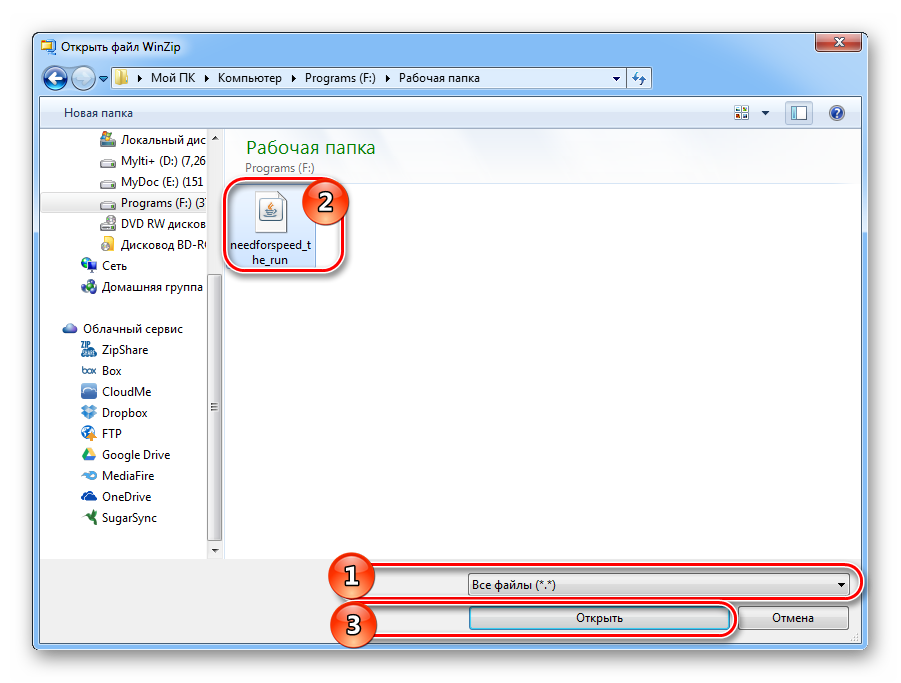


Способ 3: 7-Zip
Полностью бесплатный архиватор, простой и достаточно удобный.
-
Находим JAR-файл через окно приложения.


Что такое JAR-файлы
JAR расшифровывается как Java ARchive. Это архивный файл внутри которого находятся другие файлы запакованные с максимальным уровнем сжатия. Если вы знакомы с файлами ZIP или RAR, то файл JAR — это, по сути, одно и то же. Разница в том, что JAR-файлы — это приложения, разработанные для использования в среде выполнения Java.
Другое отличие файлов JAR от обычных архивов — это то, что они содержат манифест. Это специальный метафайл, который, сообщает JAR, как себя вести во время запуска, и содержит информацию о файлах находящихся внутри.
Файл JAR также может содержать файлы CLASS (скомпилированный код Java), аудиофайлы, файлы изображений и многое другое.
JAR может использоваться для самых разных целей на настольных и мобильных устройствах. Например, это может быть игра, тема приложения или расширение браузера.
Командная строка
Jar-файлы можно открыть в Командной строке. Запустите её (можно без права администратора). Введите полный путь к файлу, который хотите запустить java -jar «полный_путь_к_файлу» и подтвердите выполнение вводом клавиши Enter.
Долгое уже время существует Java и регулярно поддерживается по сей день, но все еще не избавлена от всех проблем. Соответственно, вы можете столкнуться с некоторыми и у себя. Убедитесь что среде выполнения разрешено запускать файлы в вашей операционной системе. Защитник Windows может блокировать её работу.
Также проверьте версию среды, потому что иногда присутствует несовместимость файлов с устаревшей и новой. Понизьте или повысьте её до нужной версии. Иногда скачиваемые с Интернета Jar-файлы упакованы в архив. Соответственно, необходимо выполнить их извлечение перед запуском.












